En la era digital actual, las personas tienen mayores demandas con respecto a la calidad de video para una mejor experiencia de visualización. Preferirían los videos HD ya que tienen un mejor rendimiento en comparación con los SD. Sin embargo, lo más probable es que le cueste una gran suma de dinero antes de que pueda ver o descargar películas HD en línea.
Entonces te preguntarás, ¿hay alguna manera de que puedas ver videos HD gratis? ¡Por supuesto que sí! Todo lo que necesitas es un buen Convertidor SD a HD en línea o fuera de línea, lo que prefiera. Al convertir sus videos SD a HD, podrá reproducirlos en sus HDTV. Entonces, este artículo discutirá los métodos en línea y fuera de línea sobre cómo puede convertir videos SD a HD. Pero primero, comencemos por comparando resolución SD y HD en la siguiente sección.
Guía de contenidoParte 1. ¿Cuáles son las diferencias entre SD y HD?Parte 2. ¿Por qué necesita convertir SD a HD?Parte 3. Principales convertidores SD a HD en línea y fuera de líneaParte 4. En conclusión
Los videos SD (definición estándar) se refieren a resoluciones inferiores a 720p (1280x720). No podrá ver imágenes claras cuando reproduzca películas SD en cualquier dispositivo ahora.
Los videos HD (alta definición) generalmente tienen resoluciones de 720 y la mayoría de los sitios web de transmisión como Vimeo y YouTube adoptan los estándares HD. Tienen imágenes relativamente más claras y pueden tener tamaños más pequeños.
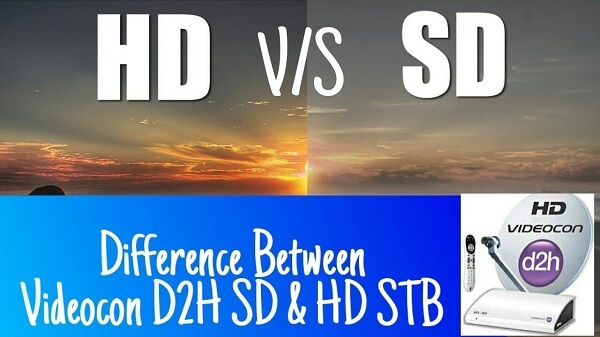
El 720 en 720p se refiere al número de píxeles que comprende la resolución del video. Los píxeles se definen como pequeños puntos que componen imágenes y muestran su color. Mientras que el número total de píxeles que comprende una imagen o un video se llama resolución.
Cuanto mayor sea el número de píxeles que tiene un video, mayor será la resolución que también tendrá. Y cuanto mayor sea la resolución, más detallado será un video y la calidad general de las imágenes en el video también es más nítida y agradable a la vista.
Consejo: Aquí hay una guía útil sobre cómo mejorar la calidad de tu video para tener una mejor experiencia
Convertir un video SD a HD solo significa escalar la imagen del video para lograr un HD Resolución. En pocas palabras, los videos HD tienen mayor resolución y calidad en comparación con los SD, por lo que es muy probable que los usuarios quieran convertir sus videos SD a una resolución HD.
Consejo # 1. Asegúrese de que la calidad de su video SD sea buena porque si va a usar uno de baja calidad, el video de salida también tendrá mala calidad.
Consejo #2. Elija un formato de video HD usando un códec de video de H.265. Además, configure el valor de tasa de bits de video más alto en comparación con el rango permitido de H.265. Por ejemplo, elija H.265 1920*1280 y una tasa de bits alta entre 10,000 15,000 y XNUMX XNUMX. Tal vez puedas leer el artículo para obtener más información sobre cómo elija configuraciones de codificación en vivo, tasas de bits y resoluciones. Asegúrese de poder elegir una calidad que resulte en una transmisión confiable basada en su conexión a Internet.
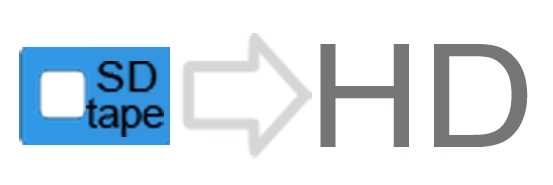
Para este método, recomendamos utilizar un convertidor de SD a HD sin conexión: DumpMedia Video Converter. DumpMedia es un convertidor, descargador, editor y reproductor de audio y video todo en uno potente y de alta velocidad. Disfrute de la comodidad de una interfaz amigable equipada con muchas funciones para satisfacer todas sus necesidades de video. El software admite muchos formatos, incluidos MPEG, 3GP, FLV, MKV, AVI, WMV, MOV y MP4 junto con otros formatos de video regulares.
Descargar gratis Descargar gratis
DumpMedia también le permite mejorar la calidad de su video aumentando su resolución convirtiéndolo de SD a HD y viceversa. DumpMedia admite los siguientes formatos de video de salida HD:
(Si también desea convertir archivos de audio en formato M4A u OGG desde Apple Music o Spotify, podrías encontrar un Apple Music Converter o Spotify Music Converter en el DumpMedia sitio web.)
Para convertir sus videos SD al formato HD deseado, descargue primero el software y siga los pasos a continuación:
Paso 1: lanza el DumpMedia Video Converter
Paso 2: agrega tus videos SD a la aplicación
Paso 3: elija el formato de salida deseado y la carpeta de destino
Paso 4: Comience el proceso de conversión
Después de descargar el DumpMedia instalador, inicie la aplicación siguiendo los pasos a continuación para WinSistemas operativos Windows y MacOS.
Para los ensayos clínicos de CRISPR, Winusuarios de dows:
Para usuarios de MacOS:
Haga clic en el botón Agregar archivos ubicado en la sección superior izquierda de la interfaz para importar sus archivos o puede arrastrarlos y soltarlos directamente en la interfaz principal.

Busque el elemento Convierta todas las tareas a texto en la esquina superior derecha de la interfaz. Seleccione el formato de salida deseado. En la parte inferior de la interfaz, haga clic en el botón Examinar y busque en su computadora la carpeta de destino deseada de los archivos convertidos.
Haga clic en el ícono de Botón Convertir para comenzar la conversión de su archivo de video SD. Espera a que se complete la conversión.

Si prefiere convertir sus videos SD a HD usando convertidores de video en línea, a continuación se muestran tres convertidores SD a HD en línea que puede usar. Algunos de estos ofrecen conversión gratuita pero con una marca de agua, pero también hay algunos que no te harán pagar por la conversión. No dude en elegir qué herramienta se adapta a sus necesidades.
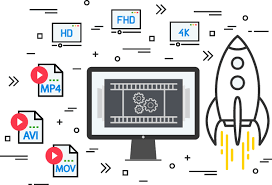
Para convertir su archivo de video SD a HD usando HDconvert.com, siga estos pasos:
Paso 1. Navegue al sitio web de HDconvert.com.
Copie y pegue este enlace del sitio web HDconvert.com en la barra de direcciones de su navegador.
Paso 2. Seleccione HD como la calidad de salida.
Una vez en la página, desplácese hacia abajo hasta que vea las opciones para la calidad de salida de video. Si desea que la conversión sea gratuita, elija HD (720p) o Full HD (1080p)..
Paso 3. Sube tus archivos SD
Haga clic en la Botón Examinar archivos dentro del cuadro de rectángulo punteado grande debajo de la pestaña Cargar archivos nuevos. En la ventana de archivo que se abrirá, seleccione su archivo de video y haga clic en Aceptar. Espera a que se cargue tu archivo.
Paso 4. Comience el proceso de conversión.
Haga clic en la Pestaña Mis archivos junto a la pestaña Cargar nuevos archivos. Haga clic en el botón Convertir en el lado derecho de tu video en la lista. Espera a que termine la conversión.
Paso 5. Descargue su video convertido
Desplácese hacia abajo y haga clic en el botón Descargar archivo al lado de su video convertido. Será dirigido a una nueva ventana. Haga clic en el botón verde Descargar para una versión gratuita pero con marca de agua. Si desea eliminar la marca de agua y está dispuesto a pagarla, haga clic en el botón Eliminar marca de agua.
Para convertir su archivo de video SD a HD usando OnlineVideoConverter, siga estos pasos:
Paso 1. Navegue al sitio web de OnlineVideoConverter.
Copie y pegue este enlace del sitio web de onlinevideoconverter en la barra de direcciones de su navegador.
Paso 2. Sube tu video al sitio.
Si desea convertir un archivo de video SD desde un enlace, haga clic en la opción Convertir un enlace de video y pega el enlace de tu video en el cuadro de texto provisto. Pero si el archivo es de su computadora, haga clic en la opción Convertir un archivo de video.
Puede seleccionar su archivo desde su computadora haciendo clic en el botón naranja en el centro o puede colocarlo en el cuadro rectangular. Después de agregarlo como sitio web, espere a que finalice el proceso de carga.
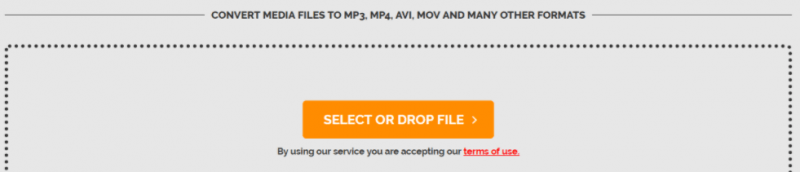
Paso 3. Elija un formato y calidad de video de salida.
Haga clic en el menú desplegable y elige el formato de salida deseado en la columna Formatos de video. Haga clic en la naranja Más configuraciones texto debajo del menú desplegable. Haga clic en el menú desplegable Calidad de video y elija HD 720p.
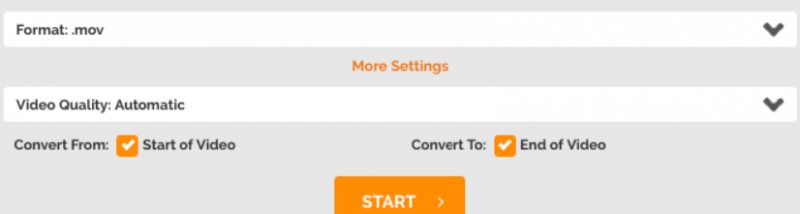
Paso 4. Inicie el proceso de conversión.
Haga clic en la botón de inicio naranja en el fondo. Espera a que termine la conversión.
Para convertir su archivo de video SD a HD usando Convertidor de vídeo en línea KeepVid, siga estos pasos:
Paso 1. Vaya al sitio web de KeepVid Online Video Converter.
Copie y pegue este enlace del sitio web KeepVid en la barra de direcciones de su navegador.
Paso 2. Agregue su video al sitio.
Haga clic en la Elija el botón Archivo luego seleccione su archivo de video SD de su computadora.
Paso 3. Seleccione una calidad de video de salida.
Haga clic en la Botón desplegable de video y seleccione video HD.
Paso 4. Seleccione un formato de salida.
Haga clic en la Botón desplegable de formato y haga clic en el formato de salida deseado.
Paso 5. Inicie el proceso de conversión.
Haga clic en la Botón Convertir ahora para comenzar el proceso de conversión. Espera a que termine la conversión.
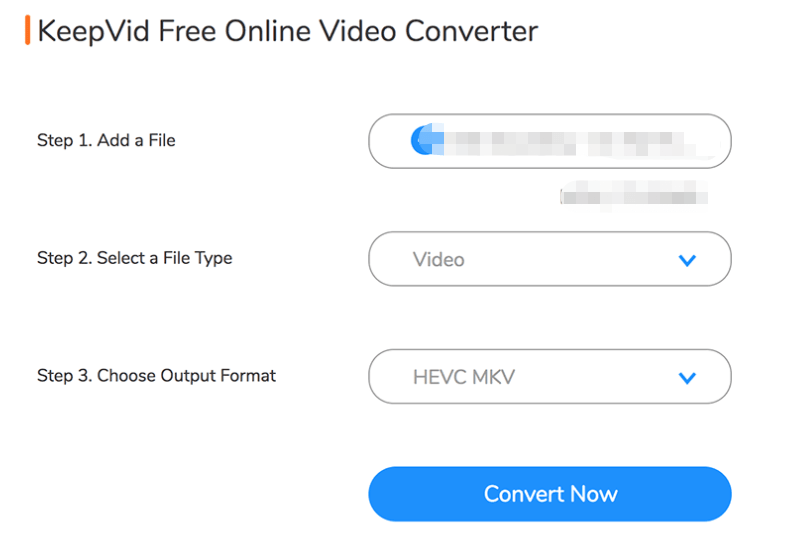
En este artículo, discutimos las diferencias entre los videos SD y HD comparándolos entre sí. Los videos HD tienen más píxeles en comparación con los SD, por lo que producen videos mucho más claros. Esta es también la razón principal por la que desea convertir sus videos SD a HD. Así que le proporcionamos nuestros métodos recomendados sobre cómo convertir sus archivos SD a HD sin conexión y en línea.
Para el método sin conexión, puede utilizar DumpMedia Convertidor de video. Mientras que para los métodos en línea, le dimos tres convertidores SD a HD para hacer el trabajo de conversión. Con suerte, pudimos darte lo que estabas buscando en este artículo.
